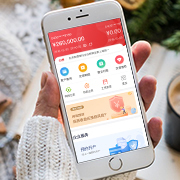如果您使用浏览器登录企业网银遇到问题,建议下载北京农商银行企业网银客户端,客户端自动完成驱动和安全控件的安装与设置,登录更便捷,使用更高效!
|
编号 |
问题现象 |
解决方法 |
|
1 |
新版企业网银登录页面不展示“Ukey登录”按钮,显示“插入Ukey不显示登录按钮?请点击运行或下载网银助手”。 |
|
|
2 |
使用网银助手“一键修复”后,问题已全部修复,显示“网络环境正常,可以使用网银”,但是在新版企业网银登录页点击登录按钮仍无反应或不显示登录按钮。 |
|
|
3 |
无法使用浏览器登录新版企业网银,或在浏览器登录新版企业网银的过程中出现各类报错,且网银助手无法修复。 |
|
|
4 |
网银助手修复后提示无问题,控件及驱动也正常下载,但使用企业网银客户端或浏览器都无法正常登录企业网银。 |
|
|
5 |
正常访问新版企业网银登录页面,但登录企业网银后出现白屏或者网页无法显示。 |
|
|
如果上述各问题的操作依然不能解决登录问题,请您参考以下方案: 1、更换一台电脑或者网络环境尝试。 2、如果您特别着急办理业务,建议通过对公营业网点的网银自助机办理。 3、如仍有其他问题可拨打我行客户服务电话96198咨询。 |
||
常见问题一
问题现象:
新版企业网银登录页面不展示“Ukey登录”按钮,显示“插入Ukey不显示登录按钮?请点击运行或下载网银助手”。
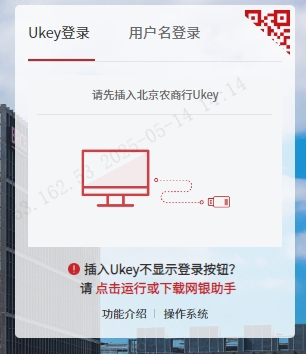
解决办法:
1、请点击红色按钮“点击运行或下载网银助手”,此时如果您电脑中已有网银助手,且能正常运行,网银助手将自动调起;如果您电脑中没有网银助手或网银助手非最新版本,则自动下载网银助手安装包,请您自行安装网银助手并打开运行。
2、网银助手打开后,点击“立即体检”,如下图所示:
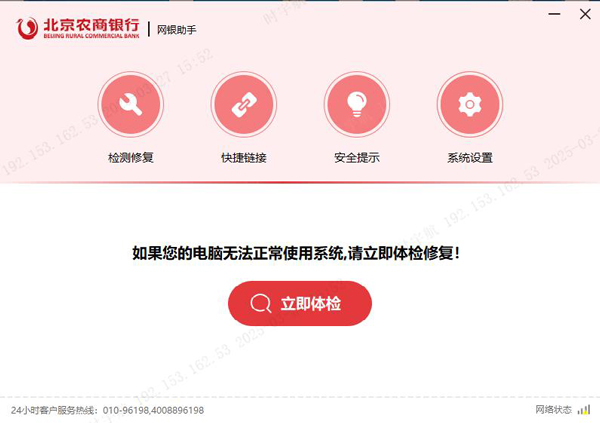
3、点击“一键修复”,如下图所示:
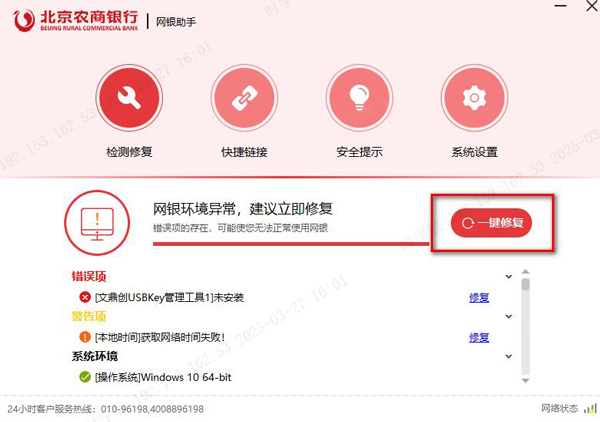
查看是否问题已全部修复,如果已修复,则刷新新版企业网银登录页面,并点击“Ukey登录”按钮一键登录。
常见问题二
问题现象:
使用网银助手“一键修复”后,问题已全部修复,显示“网络环境正常,可以使用网银”(如下图),但是在新版企业网银登录页点击登录按钮仍无反应或不显示登录按钮。
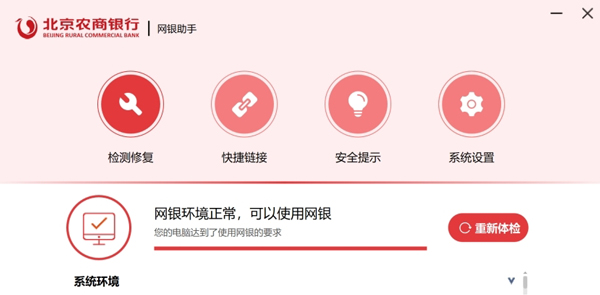
解决办法:
1、请您前往我行门户网站-网银下载区域。
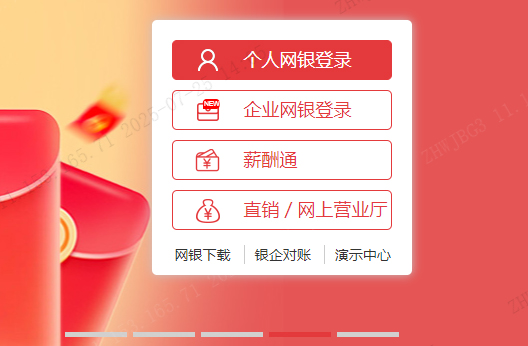
2、在网银下载功能中选择企业网银下载专区。
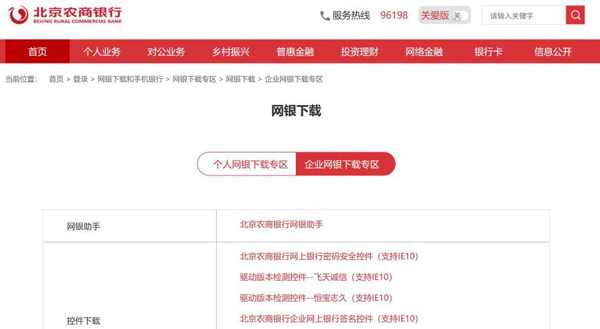
3、下载以下四个控件及证书驱动:
以上四个控件的安装包请下载并安装后,重新至新版企业网银登录页,查看是否可正常登录。
常见问题三
问题现象:
无法使用浏览器登录新版企业网银,或在浏览器登录新版企业网银的过程中出现各类报错,且网银助手无法修复。
解决办法:
下载新版企业网银客户端登录。
1、企业网银客户端可在新版企业网银登录页下载,如下图:
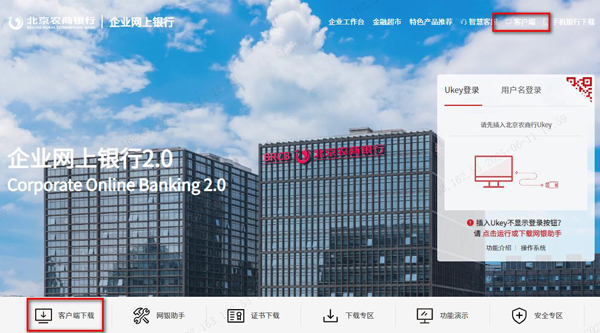
2、进入企业网银客户端,点击“企业网银登录”,如果此时检测控件、驱动安装无误可正常登录。
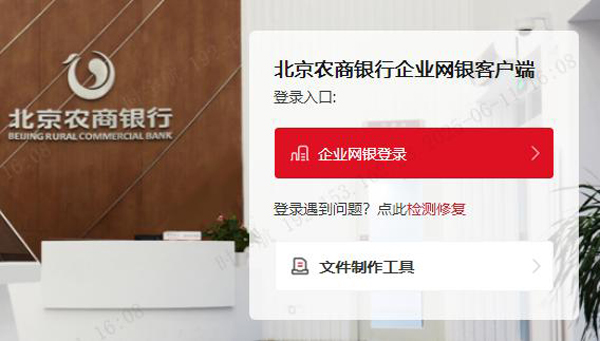
3、如果检测缺少控件或驱动,会有以下弹窗提示,点击“确定”。
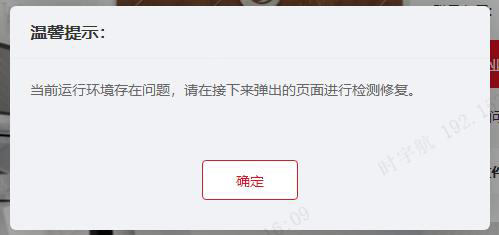
4、客户端自动检查问题后,点击“一键修复”。
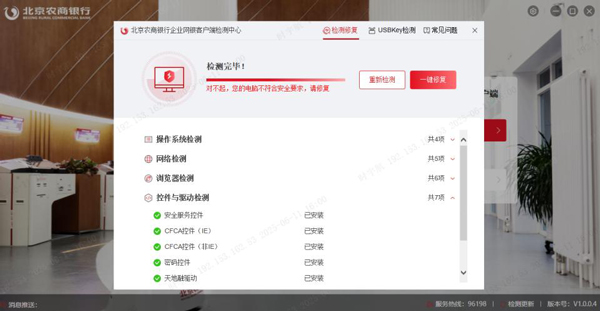
5、一键修复后尝试再次点击“企业网银登录”。
提示:如果您已安装旧(原)版网银客户端,新、旧客户端不互通,请重新下载企业网银客户端(新版)。
常见问题四
问题现象:
网银助手修复后提示无问题,控件及驱动也能正常下载并安装,但使用网银客户端和浏览器都无法正常登录企业网银。
解决办法:
1、打开证书管理工具,入口在电脑桌面或电脑屏幕右下角。
屏幕右下角图标,需右键后点击“启动凤凰U盾管理工具”,如下图:
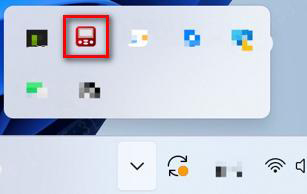
证书驱动在电脑桌面同样有图标,双击图标可打开证书管理工具,如下图:

2、请您检查是否识别到USBKey,下图为未识别到USBKey示例:
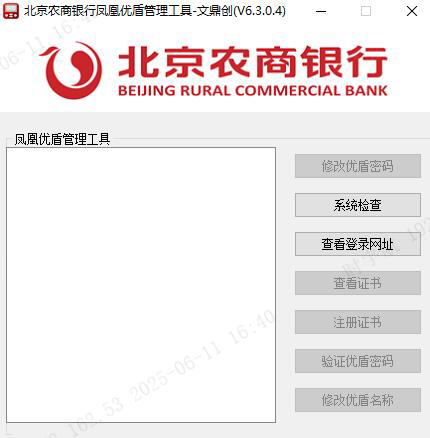
3、如果未识别到USBKey请您检查电脑:
(1)是否为虚拟机、云电脑,此类设备我行新版企业网银暂不支持,很抱歉给您带来不便,请您更换设备后再次尝试登录企业网银。
(2)电脑USB接口硬件是否有损坏。
(3)如果排除虚拟机、云电脑、USB接口问题,则可能为您的USBKey证书有硬件问题,建议您联系客户经理或企业网银开户网点为您做USBKey更换或协助您进行问题排查,本次USBKey更换不收取您费用,感谢您的理解和支持。
4、请您检查是否识别到USBKey,下图为识别到USBKey示例:
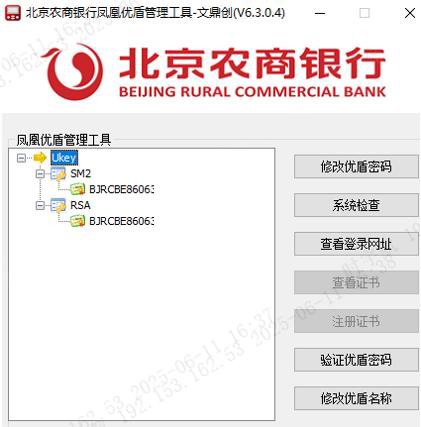
提示:可选中某一个证书,点击右侧按钮“查看证书”,检查证书是否在有效期内。若证书已过期,请前往企业网银开户网点办理证书更新。
5、如果USBKey证书识别正常,请检查您的电脑是否安装杀毒软件。如果安装杀毒软件,请先将杀毒软件退出或关闭。
6、在电脑中“程序及应用”列表中卸载以下三个程序,具体路径为:打开控制面板-程序-程序及应用(Windows系统路径):
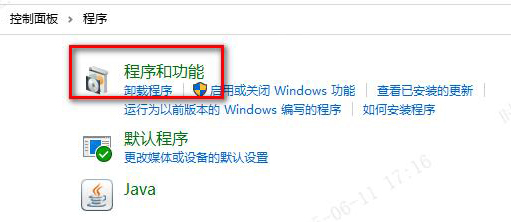
(1)北京农商银行安全控件
(2)Tendyron BJRCB天地融控件
(3)凤凰优盾管理工具-文鼎创
7、重新前往门户网站-下载专区-企业网银下载专区,下载以下三个控件:
(1)北京农商银行网上银行密码安全控件(支持IE10)
(2)凤凰优盾管理工具下载-天地融优盾管理工具下载
(3)凤凰优盾管理工具下载-文鼎创优盾管理工具下载
请安装以上三个控件后重新登录企业网银,检查是否可登录成功。
提示:如果登录仍不成功,可按以下步骤清理浏览器缓存后尝试登录:清理浏览器缓存等具体步骤
常见问题五
问题现象:
正常访问新版企业网银登录页面,但登录企业网银后出现白屏或者网页无法显示。
解决方法:
此问题可能是您的网络运营商的DNS服务有问题,调整客户端DNS设置步骤如下:
1、在电脑桌面点击右下角小电脑(网络)图标右击选择打开网络和共享中心。
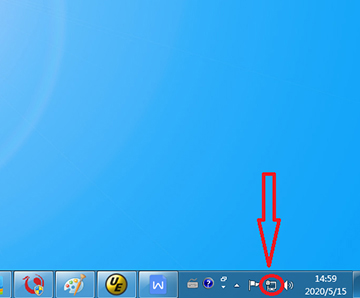
2、点击“本地连接”,进入“本地连接”设置页面。
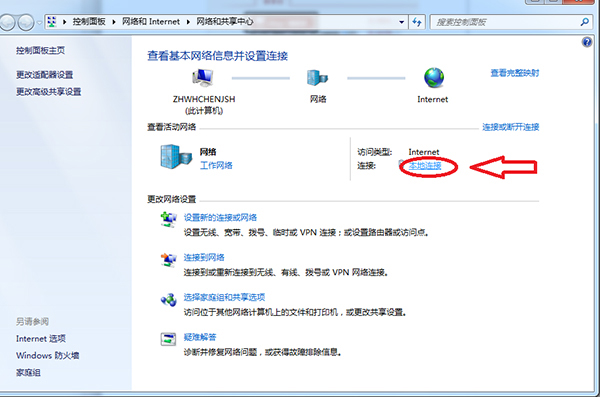
3、点击“本地连接”中的“属性”按钮。
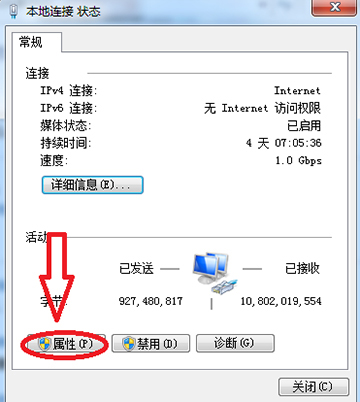
4、双击“Internet协议版本4(TCP/IPv4)”。
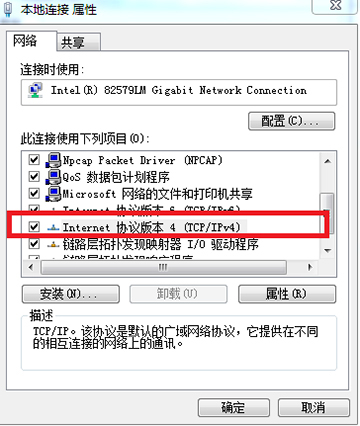
5、设置“首选DNS服务器”为8.8.8.8、“备用DNS服务器”为114.114.114.114后,点击确定。
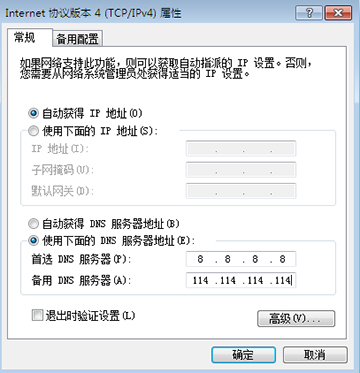
6、请重新访问企业网银登录页面尝试登录。
如上述网络设置无法解决,请确认您所属的网络运营商,确保插入USBKey的情况下,点击以下对应网络运营商的链接尝试登录企业网银。登录企业网银线路如下:
IPv4:
IPv6:




 服务热线
服务热线